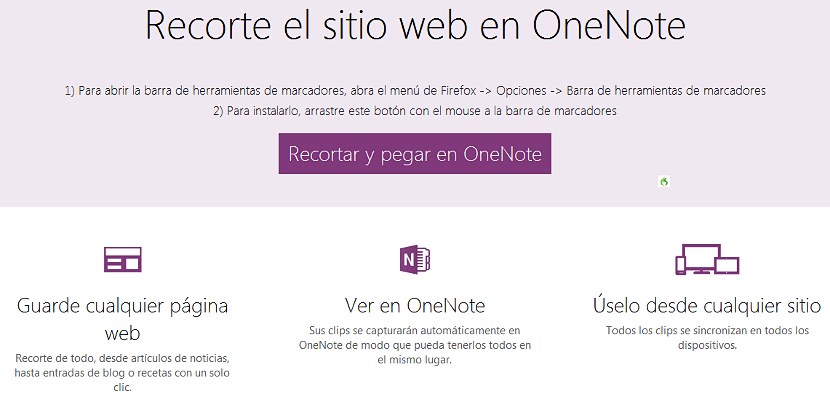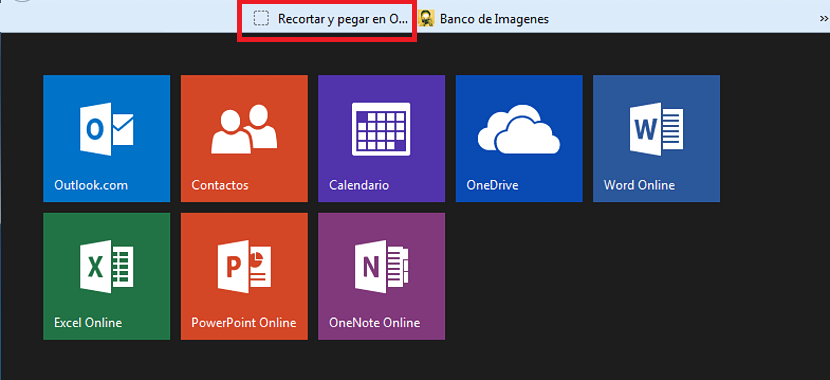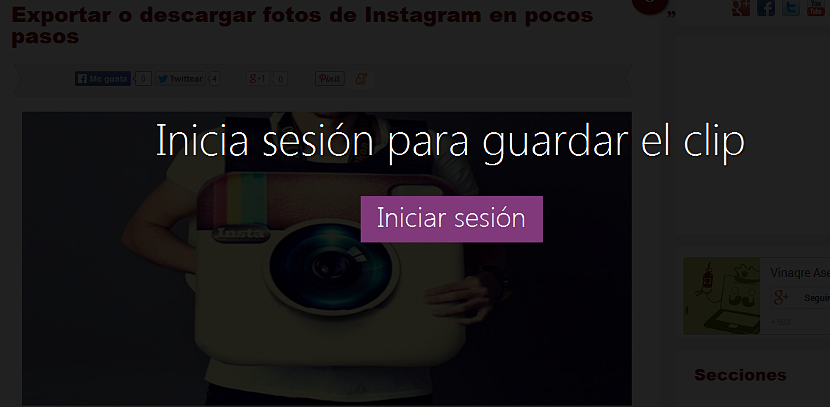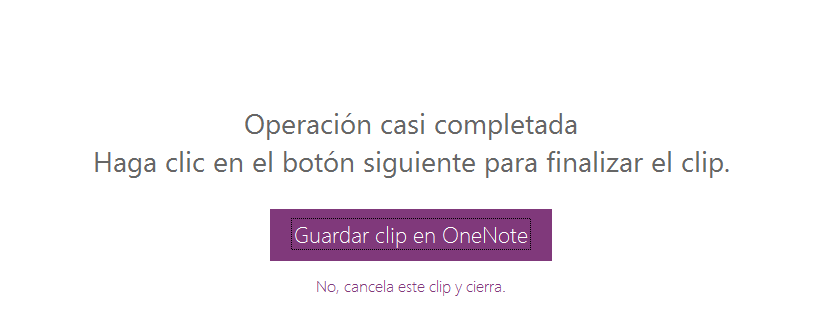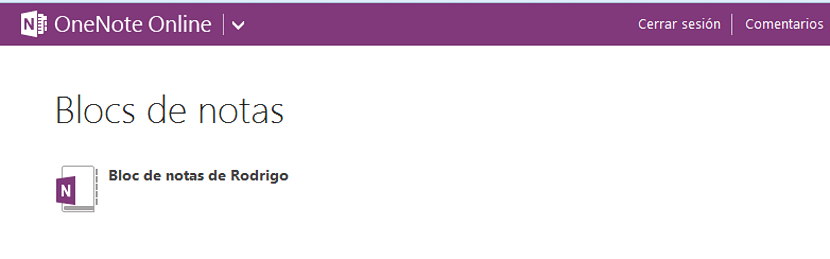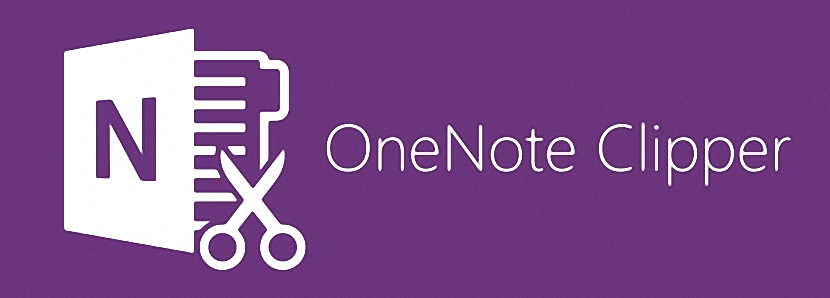
Сигурно сте већ ценили нову конфигурацију и интерфејс Оутлоок.цом, где ћете пронаћи неколико елемената који раније нису били присутни. Унутар ових малих квадрата који су део дизајна плочица новог оперативног система Мицрософт наћи ћете нова имена апликација које можете да користите од сада, један од њих је ОнеНоте.
Поред ОнеНоте, моћи ћете да цените и име ОнеДриве, које је раније било СкиДриве и које је због правног аспекта морало да промени име у садашње. Далеко од свега, можда се питате чему служи ОнеНоте и његов толико поменути Цлиппер, нешто што ћемо вам одмах напоменути у смислу исправног начина конфигурисања услуге и рада са њеним најважнијим функцијама.
Подешавање ОнеНоте-а корак по корак у интернет прегледачу
Па, сада морате да забележите сваку од индикација које ћемо споменути, будући да ћемо то и учинити конфигуришите услугу ОнеНоте Цлиппер тако да га можете користити у сваком тренутку. Као што је уобичајено у нашим чланцима ове врсте, предложићемо низ секвенцијалних корака који се лако прате:
- Отворите свој Интернет прегледач (по могућности онај који је подразумевано подешен у систему).
- Пријавите се са одговарајућим акредитивима на свој Оутлоок.цом (или Хотмаил.цом) налог.
- Кликните малу стрелицу уназад под именом Оутлоок.цом.
- Проверите да ли имате услугу ОнеНоте на мрежи.
- Отворите другу картицу прегледача и идите на следећи линк.
Овим једноставним корацима, одмах наћи ћемо се на страници ОнеНоте Цлиппер, место где постоји мало информација о томе како се користи овај алат. Све што у овом тренутку треба да знате је да морате одаберите показивачем миша мали оквир (или дугме) који има текст унутра и који каже «Обрежите и налепите у ОнеНоте".
Када ставите показивач миша преко овог оквира, он ће променити свој облик у крст. То је зато што нам се говори да имамо могућност означите и превуците наведени оквир где желимо. Па, сада ћемо морати само да означимо и повучемо овај мали оквир на траку са обележивачима у нашем Интернет прегледачу, који може бити Мозилла Фирефок, Гоогле Цхроме, Интернет Екплорер или било који други који имате на свом систему.
На овом аспекту то вреди напоменути ОнеНоте Цлиппер није компатибилан са модерном верзијом Интернет Екплорер-а (плочица) које можете пронаћи и у оперативном систему Виндовс РТ и у оперативном систему Виндовс 8 надаље.
Па, након што интегришемо ово дугме у траку са обележивачима, можемо почети да претражујемо Интернет тражећи било који садржај који нас занима.
Како се користи ОнеНоте Цлиппер
Претпоставимо да на одређеним веб страницама пронађемо неке информације које нас занимају, тада је тренутак када бисмо требали да почнемо да користимо ово мало дугме које смо поставили на траку са обележивачима нашег Интернет прегледача. Да бисмо боље илустровали шта покушавамо да кажемо, прешли смо на чланак блога, у ком тренутку притиснемо дугме које смо претходно поставили (из ОнеЦлиппер-а).
Као што видите на претходној слици, одмах Морамо се пријавити да бисмо могли да радимо са овом функцијом. Све што треба да урадимо је да кликнемо на дугме са наведеним предлогом, тако да ће се ОнеНоте Цлиппер одмах синхронизовати са нашим Оутлоок.цом налогом, који смо претходно отворили према препоруци.
Нови прозор који ће се појавити на другој картици прегледача сугерише «Сачувај Кликните на ОнеНоте«, Морали бисмо да кликнемо на ово дугме ако заиста желимо да сачувамо податке чланка који смо претходно пронашли.
Ако из било ког разлога погрешимо и не желимо да забележимо ове податке, једноставно ћемо морати да кликнемо на опцију која се налази испод поменутог дугмета и то би практично отказало радњу. Да бисмо могли да пронађемо све наше напомене или записе направљене помоћу овог дугмета, морамо само да отворимо свој Оутлоок.цом налог и касније, на опцију ОнеНоте Онлине који смо поменули на почетку.
Тамо ћемо морати да прегледамо све белешке кликом на дугме на којем пише „Бележница од ...“.
Све оне странице које сачувамо помоћу ове функције ОнеНоте Цлиппер појавит ће се одмах регистроване. Као што се можемо дивити, ова занимљива функција коју је предложио Мицрософт помоћи ће нам да имамо регистроване важне вести са различитих веб локација, како бисмо их у другом тренутку могли прегледати са више мира.